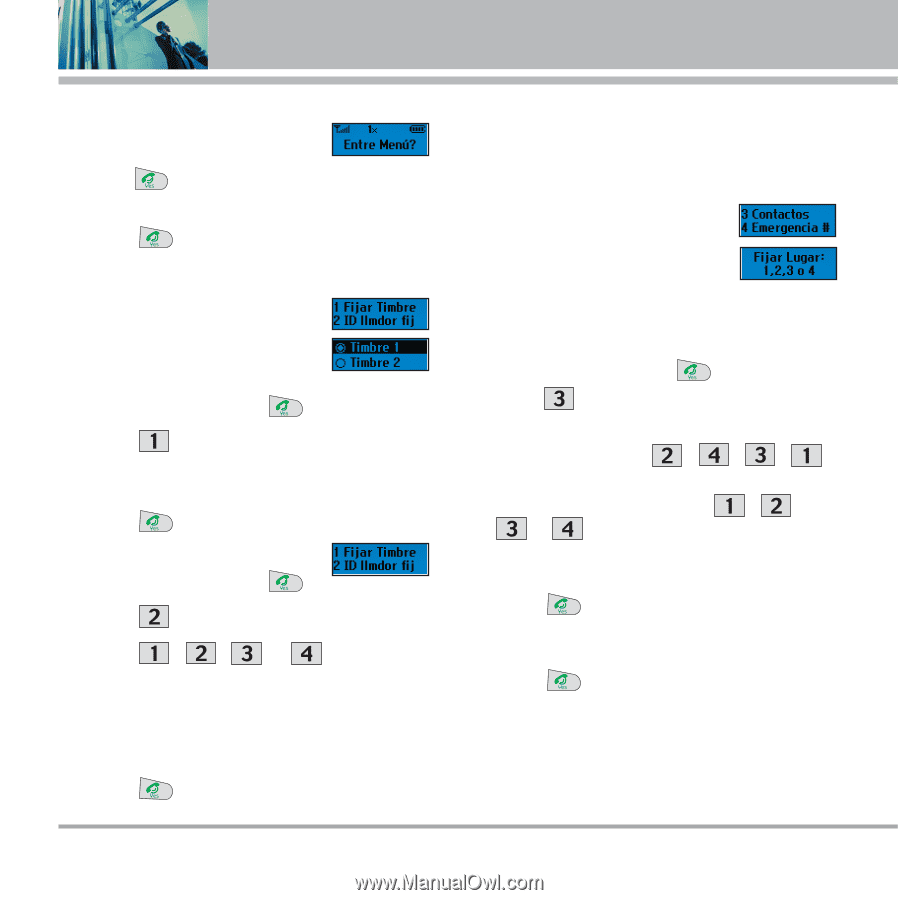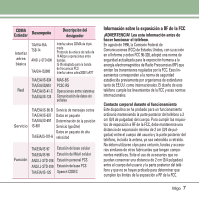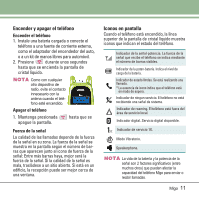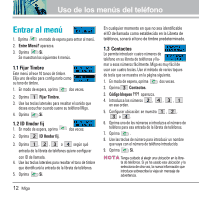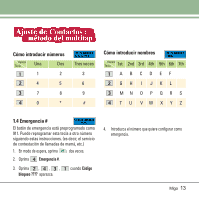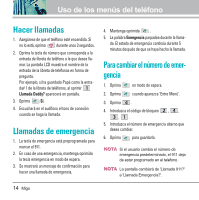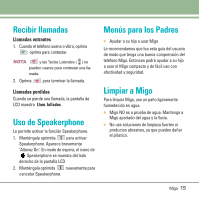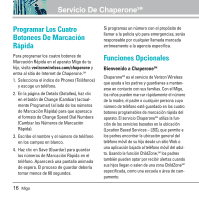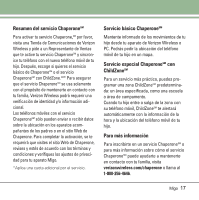LG VX1000 Owner's Manual (English) - Page 52
Entrar al menú
 |
UPC - 044941953490
View all LG VX1000 manuals
Add to My Manuals
Save this manual to your list of manuals |
Page 52 highlights
Uso de los menús del teléfono Entrar al menú 1. Oprima en modo de espera para entrar al menú. 2. Entre Menú? aparezca. 3. Oprima Sí. Se muestran los siguientes 4 menús. 1.1 Fijar Timbre Este menú ofrece 10 tonos de timbre. Elija uno de ellos para configurarlo como su tono de timbre. 1. En modo de espera, oprima dos veces. 2. Oprima Fijar Timbre. 3. Use las teclas laterales para resaltar el sonido que desea escuchar cuando suene su teléfono Migo. 4. Oprima Sí. 1.2 ID llmdor fij 1. En modo de espera, oprima 2. Oprima ID llmdor fij. dos veces. 3. Oprima , , o según qué entrada de la libreta de teléfonos quiere configurar con ID de llamada. 4. Use las teclas laterales para resaltar el tono de timbre que identificará la entrada de la libreta de teléfonos. 5. Oprima Sí. En cualquier momento en que no sea identificable el ID de llamada como establecido en la Libreta de teléfonos, sonará el tono de timbre predeterminado. 1.3 Contactos Le permite introducir cuatro números de teléfono en su libreta de teléfonos y llamar a esos números fácilmente. Migo es muy fácil de usar con cuatro teclas. Use el método de varios toques de tecla que se muestra en la página siguiente. 1. En modo de espera, oprima dos veces. 2. Oprima Contactos. 3. Código bloqueo ???? aparezca. 4. Introduzca los números , , , en ese orden. 5. Configurar ubicación: se muestra , , o . 6. Oprima uno de los números e introduzca el número de teléfono para esa entrada de la libreta de teléfonos. 7. Oprima . 8. Use las teclas de número para introducir un nombre que vaya con el número de teléfono introducido. 9. Oprima Sí. NOTA Tenga cuidado al elegir una ubicación en la libreta de teléfonos. Si ya ha usado esa ubicación y la selecciona de otra vez, la nueva información que introduce sobrescribe la vieja sin mensaje de advertencia. 12 Migo